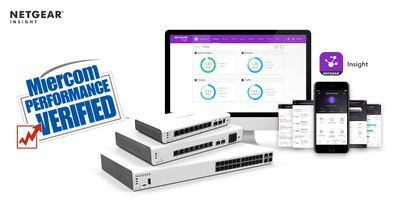Antworten
Themen-Optionen
- RSS-Feed abonnieren
- Thema als neu kennzeichnen
- Thema als gelesen kennzeichnen
- Diesen Thema für aktuellen Benutzer floaten
- Lesezeichen
- Abonnieren
- Drucker-Anzeigeseite
Netgear Readynas 104 als externe HD nutzen
- Als neu kennzeichnen
- Lesezeichen
- Abonnieren
- RSS-Feed abonnieren
- Kennzeichnen
- Anstößigen Inhalt melden
2014-10-13
04:09 AM
2014-10-13
04:09 AM
Hallo,
ich brauche einen Rat von euch.
Ich habe mir den NAS-Server von Netgear Readynas 104 gekauft, um aus mehreren Festplatten eine zu machen
bzw. ohne Änderungen an der HD auf diese zuzugreifen.
Ich möchte den Server nicht für Backups oder als Raid-System nutzen, sondern nur für Streaming und einfaches
Ablegen von Dateien wie Fotos, Filme oder ähnlichem.
Ich finde dies praktischer als mehrere einzelne externe Festplatten hier herumstehen zu haben.
Würde dann auch so etwas wie Hot Swap auszuführen sein?
Meine Frage ist halt: Welche Einstellungen gemacht werden müssen, damit die Festplatten die ich hier liegen
habe nicht beim Einstecken in den NAS formatiert werden und so meine Daten weg sind?
Es gibt doch glaube ich einen Raid Level die dann nur Zugriff auf die Festplatten zulässt und nichts am
Bootsektor auf Linux oder ähnlich ändert. Welche Einstellungen muss ich dafür vornehmen?
Ich glaube zu Streaming von Filme etc. muss ich ReadyDLNA anschalten, oder?
Falls ich mein Anliegen nicht verständlich beschrieben ist, bitte ich darum, mir nähere Fragen zu stellen.
Das wäre sehr nett von euch.
Vielen Dank!
Gruß
Susanne
ich brauche einen Rat von euch.
Ich habe mir den NAS-Server von Netgear Readynas 104 gekauft, um aus mehreren Festplatten eine zu machen
bzw. ohne Änderungen an der HD auf diese zuzugreifen.
Ich möchte den Server nicht für Backups oder als Raid-System nutzen, sondern nur für Streaming und einfaches
Ablegen von Dateien wie Fotos, Filme oder ähnlichem.
Ich finde dies praktischer als mehrere einzelne externe Festplatten hier herumstehen zu haben.
Würde dann auch so etwas wie Hot Swap auszuführen sein?
Meine Frage ist halt: Welche Einstellungen gemacht werden müssen, damit die Festplatten die ich hier liegen
habe nicht beim Einstecken in den NAS formatiert werden und so meine Daten weg sind?
Es gibt doch glaube ich einen Raid Level die dann nur Zugriff auf die Festplatten zulässt und nichts am
Bootsektor auf Linux oder ähnlich ändert. Welche Einstellungen muss ich dafür vornehmen?
Ich glaube zu Streaming von Filme etc. muss ich ReadyDLNA anschalten, oder?
Falls ich mein Anliegen nicht verständlich beschrieben ist, bitte ich darum, mir nähere Fragen zu stellen.
Das wäre sehr nett von euch.
Vielen Dank!
Gruß
Susanne
Gelöst! Gehe zu Lösung.
Nachricht 1 von 3
Akzeptierte Lösungen
- Als neu kennzeichnen
- Lesezeichen
- Abonnieren
- RSS-Feed abonnieren
- Kennzeichnen
- Anstößigen Inhalt melden
2014-10-14
11:24 AM
2014-10-14
11:24 AM
Hallo Susanne,
die ReadyNAS kann zwar das gewünschte Resultat liefern, jedoch wird der gewünschte Weg nicht funktionieren.
Ich vermute, dass in dem Post auf JBOD angespielt wurde, welches tatsächlich kein RAID-Level ist. Dies ist einfach der lose Verbund von Festplatten. Würden die Festplatten in einem RAID-Verbund eingesetzt werden, dann müssten sie auf jeden Fall formatiert werden, unabhängig von der Verwendung im NAS, PC oder sonst einem Gerät.
Bei der Verwendung von JBOD werden die Festplatten zwar nicht automatisch formatiert, jedoch wird die ReadyNAS ein bestehendes Volume, das durch einen PC erstellt wurde nicht erkennen. Dies liegt daran, dass die ReadyNAS bei der Erstellung eines Volumes die Festplatte partitioniert und in die erste Partition das ReadyNAS OS kopiert. Darauf folgt wahrscheinlich noch eine Swap-Partition und dann erst die Daten-Partition. Ein NAS ist dann doch etwas anderes als eine externe HD.
Soweit so gut, letztendlich soll das Ziel erreicht werden alle Daten auf die ReadyNAS zu bekommen.
Ein Weg wäre natürlich alle Daten irgendwo anders vorher durch ein Backup zu sichern. Dies ist nicht nur der einfachste sondern auch der bevorzugte Weg, da ein Backup immer vorhanden sein sollte. Ein NAS an sich, auch nicht mit Festplatten im RAID-Verbund, ersetzt kein vollständiges Daten-Backup.
Eine Alternative besteht wenn eine freie Festplatte zur Verfügung steht, vielleicht auch wenn möglich durch das Kopieren der Daten einer Festplatte auf vorhandenen freien Speicherplatz der anderen. Jedoch sollte der Speicherplatz nicht komplett ausgereizt sein, da wie oben gesagt noch Platz für das OS sein muss. Nun könnte die eine freie Festplatte in der ReadyNAS installiert werden. Am sinnvollsten wäre es hier das werksseitige voreingestellte X-RAID2 aktiv zu lassen. Nun könnten via PC die Daten der nächsten Platte auf die sich in der ReadyNAS befindliche Platte kopiert werden. Ist der Vorgang abgeschlossen wird die zweite Platte ebenfalls in der ReadyNAS installiert, usw. Dies ist nicht ganz ohne Risiko, weil das langwierige kopieren großer Datenmengen die Festplatte sehr stark strapaziert, und bei diesem Weg zu keiner Zeit ein Backup vorhanden ist. Außerdem ist dieser Weg sehr langwierig, weil jedes Mal das RAID neu aufgebaut werden muss, und der zusätzliche Speicherplatz erst nach Beendigung des Neuaufbaus zur Verfügung steht. Wie bereits erwähnt ist der Weg über ein vollständiges Backup der empfehlenswerte.
Wie auch immer, am Ende sind die Festplatte in einem RAID5-Verbund (Falls min. 3 Platten vorhanden).
Vorteil hiervon:
Nachteil:
Hot-Swapping:
Ist möglich, aber nicht für den Normalbetrieb gedacht, sondern um eine ausgefallene Platte zu ersetzen ohne die ReadyNAS runterfahren zu müssen.
ReadyDLNA:
Ja muss aktiviert sein.
Gruß,
Eskender
die ReadyNAS kann zwar das gewünschte Resultat liefern, jedoch wird der gewünschte Weg nicht funktionieren.
Ich vermute, dass in dem Post auf JBOD angespielt wurde, welches tatsächlich kein RAID-Level ist. Dies ist einfach der lose Verbund von Festplatten. Würden die Festplatten in einem RAID-Verbund eingesetzt werden, dann müssten sie auf jeden Fall formatiert werden, unabhängig von der Verwendung im NAS, PC oder sonst einem Gerät.
Bei der Verwendung von JBOD werden die Festplatten zwar nicht automatisch formatiert, jedoch wird die ReadyNAS ein bestehendes Volume, das durch einen PC erstellt wurde nicht erkennen. Dies liegt daran, dass die ReadyNAS bei der Erstellung eines Volumes die Festplatte partitioniert und in die erste Partition das ReadyNAS OS kopiert. Darauf folgt wahrscheinlich noch eine Swap-Partition und dann erst die Daten-Partition. Ein NAS ist dann doch etwas anderes als eine externe HD.
Soweit so gut, letztendlich soll das Ziel erreicht werden alle Daten auf die ReadyNAS zu bekommen.
Ein Weg wäre natürlich alle Daten irgendwo anders vorher durch ein Backup zu sichern. Dies ist nicht nur der einfachste sondern auch der bevorzugte Weg, da ein Backup immer vorhanden sein sollte. Ein NAS an sich, auch nicht mit Festplatten im RAID-Verbund, ersetzt kein vollständiges Daten-Backup.
Eine Alternative besteht wenn eine freie Festplatte zur Verfügung steht, vielleicht auch wenn möglich durch das Kopieren der Daten einer Festplatte auf vorhandenen freien Speicherplatz der anderen. Jedoch sollte der Speicherplatz nicht komplett ausgereizt sein, da wie oben gesagt noch Platz für das OS sein muss. Nun könnte die eine freie Festplatte in der ReadyNAS installiert werden. Am sinnvollsten wäre es hier das werksseitige voreingestellte X-RAID2 aktiv zu lassen. Nun könnten via PC die Daten der nächsten Platte auf die sich in der ReadyNAS befindliche Platte kopiert werden. Ist der Vorgang abgeschlossen wird die zweite Platte ebenfalls in der ReadyNAS installiert, usw. Dies ist nicht ganz ohne Risiko, weil das langwierige kopieren großer Datenmengen die Festplatte sehr stark strapaziert, und bei diesem Weg zu keiner Zeit ein Backup vorhanden ist. Außerdem ist dieser Weg sehr langwierig, weil jedes Mal das RAID neu aufgebaut werden muss, und der zusätzliche Speicherplatz erst nach Beendigung des Neuaufbaus zur Verfügung steht. Wie bereits erwähnt ist der Weg über ein vollständiges Backup der empfehlenswerte.
Wie auch immer, am Ende sind die Festplatte in einem RAID5-Verbund (Falls min. 3 Platten vorhanden).
Vorteil hiervon:
- Alle Festplatten erscheinen als gemeinsames Volume
- Ausfall einer Platte bedeutet kein Datenverlust
- Lese- und Schreibgeschwindigkeit sind gegenüber JBOD erhöht.
Nachteil:
- Der Speicherplatz der größten Festplatte steht am Ende nicht mehr zur Verfügung. Siehe hier.
Hot-Swapping:
Ist möglich, aber nicht für den Normalbetrieb gedacht, sondern um eine ausgefallene Platte zu ersetzen ohne die ReadyNAS runterfahren zu müssen.
ReadyDLNA:
Ja muss aktiviert sein.
Gruß,
Eskender
Nachricht 3 von 3
Alle Antworten
- Als neu kennzeichnen
- Lesezeichen
- Abonnieren
- RSS-Feed abonnieren
- Kennzeichnen
- Anstößigen Inhalt melden
2014-10-14
11:06 AM
2014-10-14
11:06 AM
Re: Netgear Readynas 104 als externe HD nutzen
Hallo,
weiß denn keiner ob man beim Netgear 104, vier verschiedene Festplatten mit Daten
einschieben kann, ohne das diese Festplatten formatiert werden bzw. die Daten darauf verloren gehen?
Also ohne dass ich die Daten von den vier Festplatten vorher sichern muss.
Ich möchte das Gehäuse als ganzen Festplatten Speicher nutzen und dafür gibt es doch Raid-X oder Raid-X2 bzw. Flex-RAID.
Gibt es die Möglichkeit?
Ich weiß, dass normal das ReadyNas 104 nicht gerade dafür geschaffen ist aber ich würde diesen Nas so nutzen.
Vielen Dank
Susanne
weiß denn keiner ob man beim Netgear 104, vier verschiedene Festplatten mit Daten
einschieben kann, ohne das diese Festplatten formatiert werden bzw. die Daten darauf verloren gehen?
Also ohne dass ich die Daten von den vier Festplatten vorher sichern muss.
Ich möchte das Gehäuse als ganzen Festplatten Speicher nutzen und dafür gibt es doch Raid-X oder Raid-X2 bzw. Flex-RAID.
Gibt es die Möglichkeit?
Ich weiß, dass normal das ReadyNas 104 nicht gerade dafür geschaffen ist aber ich würde diesen Nas so nutzen.
Vielen Dank
Susanne
Nachricht 2 von 3
- Als neu kennzeichnen
- Lesezeichen
- Abonnieren
- RSS-Feed abonnieren
- Kennzeichnen
- Anstößigen Inhalt melden
2014-10-14
11:24 AM
2014-10-14
11:24 AM
Hallo Susanne,
die ReadyNAS kann zwar das gewünschte Resultat liefern, jedoch wird der gewünschte Weg nicht funktionieren.
Ich vermute, dass in dem Post auf JBOD angespielt wurde, welches tatsächlich kein RAID-Level ist. Dies ist einfach der lose Verbund von Festplatten. Würden die Festplatten in einem RAID-Verbund eingesetzt werden, dann müssten sie auf jeden Fall formatiert werden, unabhängig von der Verwendung im NAS, PC oder sonst einem Gerät.
Bei der Verwendung von JBOD werden die Festplatten zwar nicht automatisch formatiert, jedoch wird die ReadyNAS ein bestehendes Volume, das durch einen PC erstellt wurde nicht erkennen. Dies liegt daran, dass die ReadyNAS bei der Erstellung eines Volumes die Festplatte partitioniert und in die erste Partition das ReadyNAS OS kopiert. Darauf folgt wahrscheinlich noch eine Swap-Partition und dann erst die Daten-Partition. Ein NAS ist dann doch etwas anderes als eine externe HD.
Soweit so gut, letztendlich soll das Ziel erreicht werden alle Daten auf die ReadyNAS zu bekommen.
Ein Weg wäre natürlich alle Daten irgendwo anders vorher durch ein Backup zu sichern. Dies ist nicht nur der einfachste sondern auch der bevorzugte Weg, da ein Backup immer vorhanden sein sollte. Ein NAS an sich, auch nicht mit Festplatten im RAID-Verbund, ersetzt kein vollständiges Daten-Backup.
Eine Alternative besteht wenn eine freie Festplatte zur Verfügung steht, vielleicht auch wenn möglich durch das Kopieren der Daten einer Festplatte auf vorhandenen freien Speicherplatz der anderen. Jedoch sollte der Speicherplatz nicht komplett ausgereizt sein, da wie oben gesagt noch Platz für das OS sein muss. Nun könnte die eine freie Festplatte in der ReadyNAS installiert werden. Am sinnvollsten wäre es hier das werksseitige voreingestellte X-RAID2 aktiv zu lassen. Nun könnten via PC die Daten der nächsten Platte auf die sich in der ReadyNAS befindliche Platte kopiert werden. Ist der Vorgang abgeschlossen wird die zweite Platte ebenfalls in der ReadyNAS installiert, usw. Dies ist nicht ganz ohne Risiko, weil das langwierige kopieren großer Datenmengen die Festplatte sehr stark strapaziert, und bei diesem Weg zu keiner Zeit ein Backup vorhanden ist. Außerdem ist dieser Weg sehr langwierig, weil jedes Mal das RAID neu aufgebaut werden muss, und der zusätzliche Speicherplatz erst nach Beendigung des Neuaufbaus zur Verfügung steht. Wie bereits erwähnt ist der Weg über ein vollständiges Backup der empfehlenswerte.
Wie auch immer, am Ende sind die Festplatte in einem RAID5-Verbund (Falls min. 3 Platten vorhanden).
Vorteil hiervon:
Nachteil:
Hot-Swapping:
Ist möglich, aber nicht für den Normalbetrieb gedacht, sondern um eine ausgefallene Platte zu ersetzen ohne die ReadyNAS runterfahren zu müssen.
ReadyDLNA:
Ja muss aktiviert sein.
Gruß,
Eskender
die ReadyNAS kann zwar das gewünschte Resultat liefern, jedoch wird der gewünschte Weg nicht funktionieren.
Ich vermute, dass in dem Post auf JBOD angespielt wurde, welches tatsächlich kein RAID-Level ist. Dies ist einfach der lose Verbund von Festplatten. Würden die Festplatten in einem RAID-Verbund eingesetzt werden, dann müssten sie auf jeden Fall formatiert werden, unabhängig von der Verwendung im NAS, PC oder sonst einem Gerät.
Bei der Verwendung von JBOD werden die Festplatten zwar nicht automatisch formatiert, jedoch wird die ReadyNAS ein bestehendes Volume, das durch einen PC erstellt wurde nicht erkennen. Dies liegt daran, dass die ReadyNAS bei der Erstellung eines Volumes die Festplatte partitioniert und in die erste Partition das ReadyNAS OS kopiert. Darauf folgt wahrscheinlich noch eine Swap-Partition und dann erst die Daten-Partition. Ein NAS ist dann doch etwas anderes als eine externe HD.
Soweit so gut, letztendlich soll das Ziel erreicht werden alle Daten auf die ReadyNAS zu bekommen.
Ein Weg wäre natürlich alle Daten irgendwo anders vorher durch ein Backup zu sichern. Dies ist nicht nur der einfachste sondern auch der bevorzugte Weg, da ein Backup immer vorhanden sein sollte. Ein NAS an sich, auch nicht mit Festplatten im RAID-Verbund, ersetzt kein vollständiges Daten-Backup.
Eine Alternative besteht wenn eine freie Festplatte zur Verfügung steht, vielleicht auch wenn möglich durch das Kopieren der Daten einer Festplatte auf vorhandenen freien Speicherplatz der anderen. Jedoch sollte der Speicherplatz nicht komplett ausgereizt sein, da wie oben gesagt noch Platz für das OS sein muss. Nun könnte die eine freie Festplatte in der ReadyNAS installiert werden. Am sinnvollsten wäre es hier das werksseitige voreingestellte X-RAID2 aktiv zu lassen. Nun könnten via PC die Daten der nächsten Platte auf die sich in der ReadyNAS befindliche Platte kopiert werden. Ist der Vorgang abgeschlossen wird die zweite Platte ebenfalls in der ReadyNAS installiert, usw. Dies ist nicht ganz ohne Risiko, weil das langwierige kopieren großer Datenmengen die Festplatte sehr stark strapaziert, und bei diesem Weg zu keiner Zeit ein Backup vorhanden ist. Außerdem ist dieser Weg sehr langwierig, weil jedes Mal das RAID neu aufgebaut werden muss, und der zusätzliche Speicherplatz erst nach Beendigung des Neuaufbaus zur Verfügung steht. Wie bereits erwähnt ist der Weg über ein vollständiges Backup der empfehlenswerte.
Wie auch immer, am Ende sind die Festplatte in einem RAID5-Verbund (Falls min. 3 Platten vorhanden).
Vorteil hiervon:
- Alle Festplatten erscheinen als gemeinsames Volume
- Ausfall einer Platte bedeutet kein Datenverlust
- Lese- und Schreibgeschwindigkeit sind gegenüber JBOD erhöht.
Nachteil:
- Der Speicherplatz der größten Festplatte steht am Ende nicht mehr zur Verfügung. Siehe hier.
Hot-Swapping:
Ist möglich, aber nicht für den Normalbetrieb gedacht, sondern um eine ausgefallene Platte zu ersetzen ohne die ReadyNAS runterfahren zu müssen.
ReadyDLNA:
Ja muss aktiviert sein.
Gruß,
Eskender
Nachricht 3 von 3